ccleaner是清理电脑垃圾信息比较干净的一款清理工具,这款软件可以将自己电脑c盘中的垃圾文件进行清理,也可以将一些不需要的注册表进行清理,从而使我们的电脑空间更加的干净,在使用这款软件进行操作的过程中,如果你发现自己电脑系统运行比较卡顿,那么就使用CCleaner清理工具进行清理一下系统存储空间就可以了,对电脑中的隐私、安全问题以及空间和运行速度等有一定的优化作用,是一款十分小巧,但是功能十分强大的一款软件,现在我们一起来看看如何使用CCleaner清理工具清理系统垃圾的具体操作方法吧,需要的小伙伴可以看看方法教程。
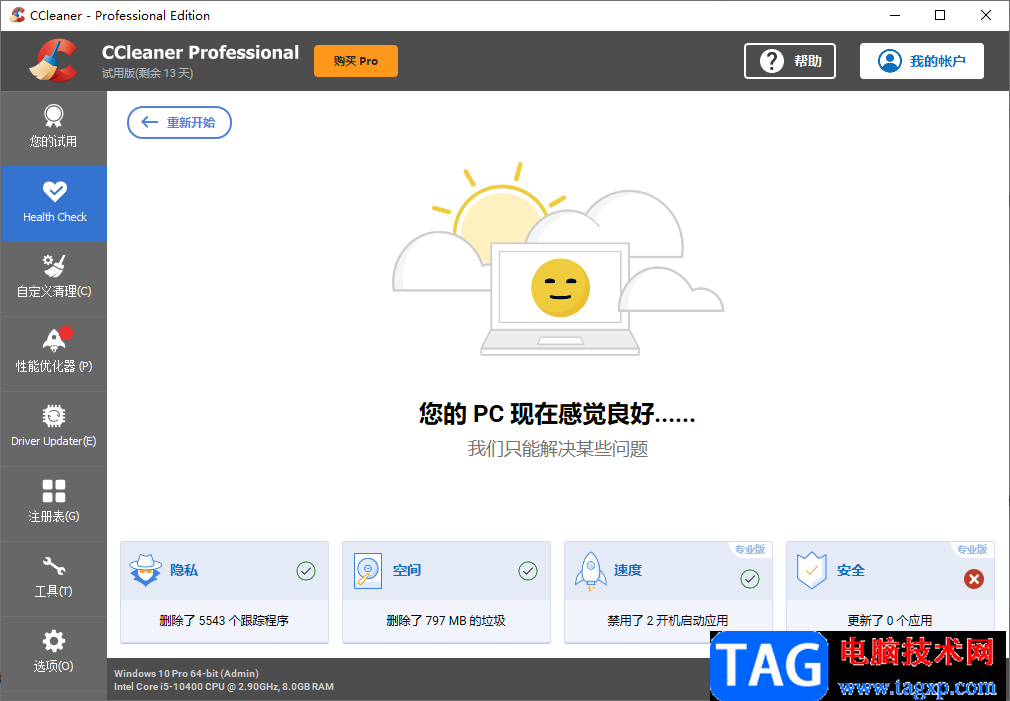
1.将CCleaner点击打开,然后在页面的左侧点击箭头所指的选项,然后在右侧点击【开始】按钮。
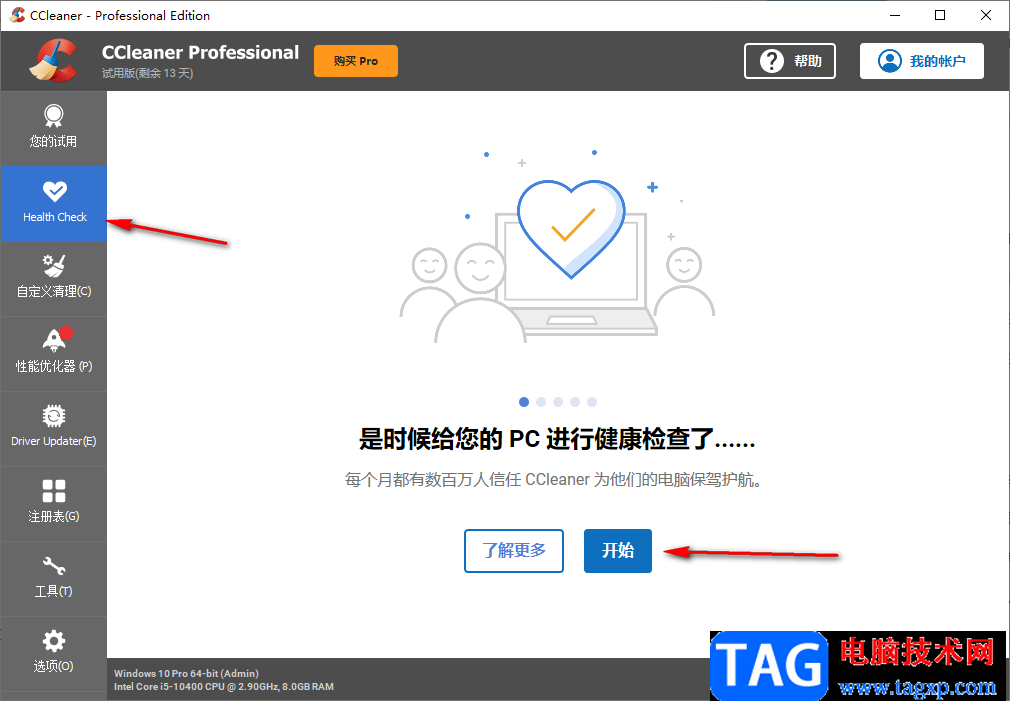
2.这时会弹出一个窗口,如果你使用了浏览器但是没有关闭的话,这里就会弹出一个需要将其关闭的窗口,之后点击【关闭并分析】按钮。
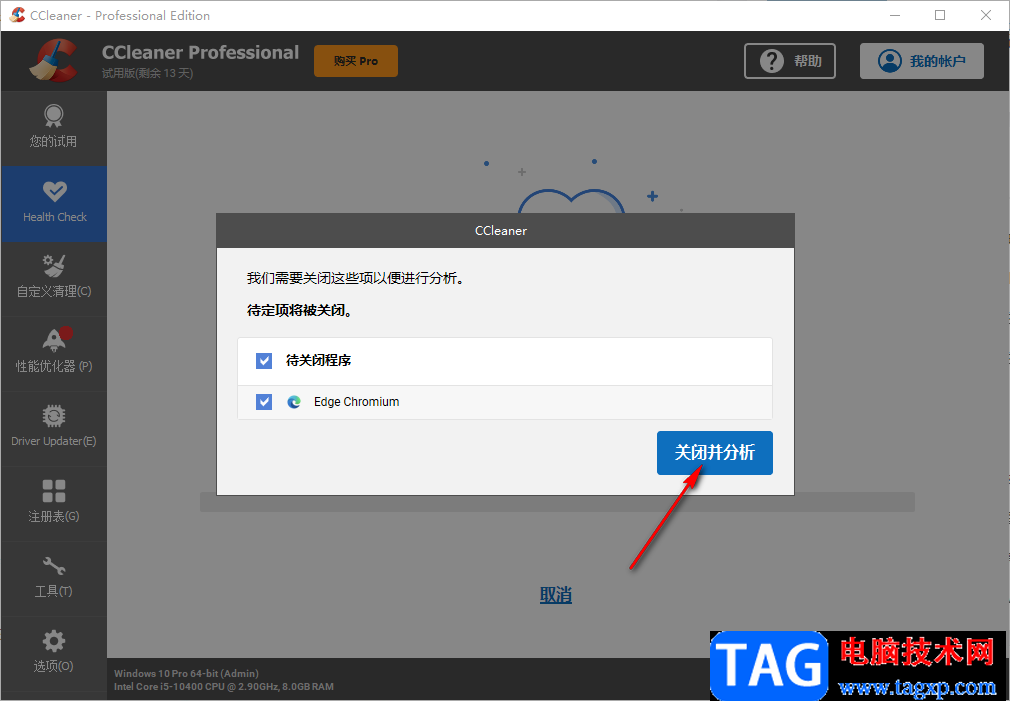
3.那么就会出现一个绿色的扫描进度条,扫描的速度是非常快速的。
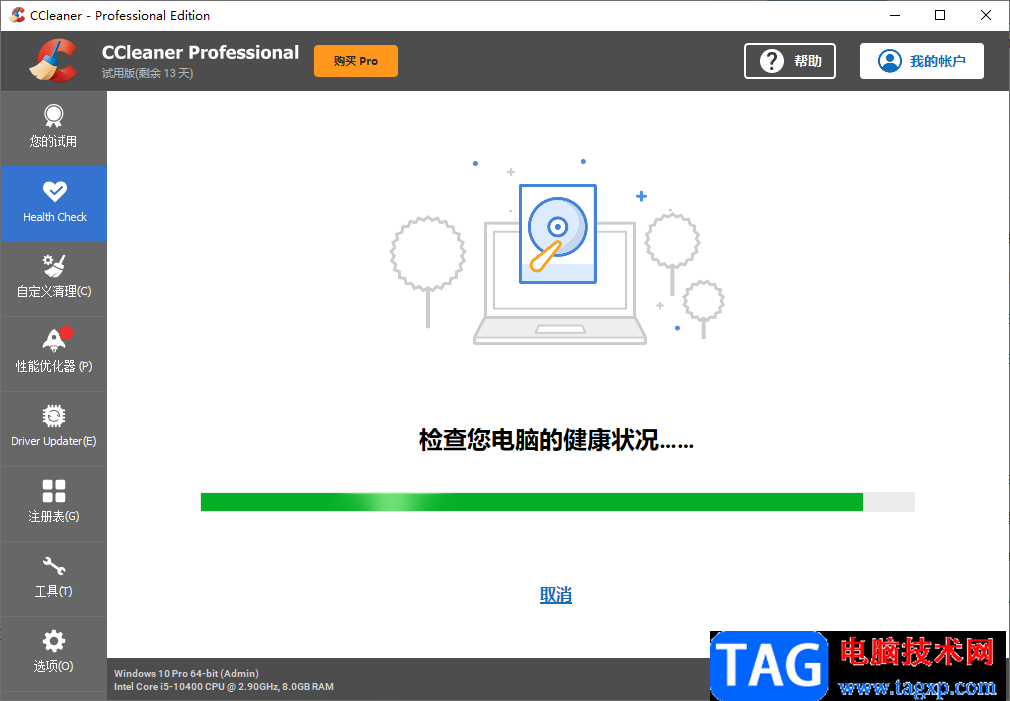
4.扫描完成之后,会显示你的电脑的一个健康状态,这里点击【改善】按钮。
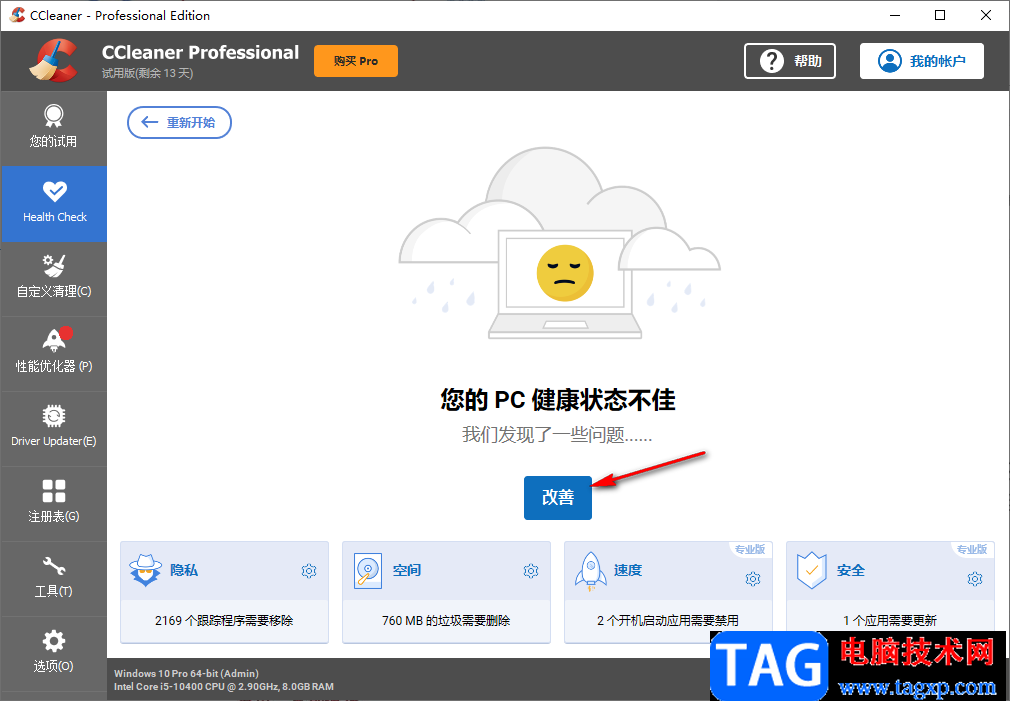
5.这时还可能会弹出一个需要关闭某些项目的窗口,那么点击【关闭并清理】按钮就可以了。
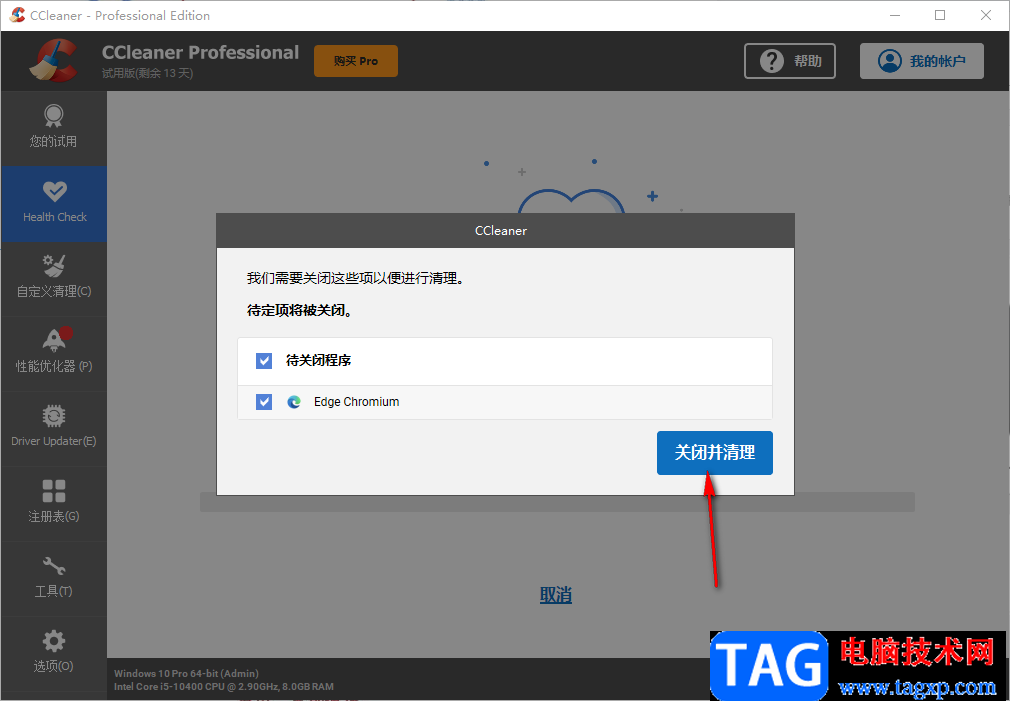
6.清理之后该页面就会显示良好的状态,并且在页面的底部会显示几个选项清理的情况,如图所示。
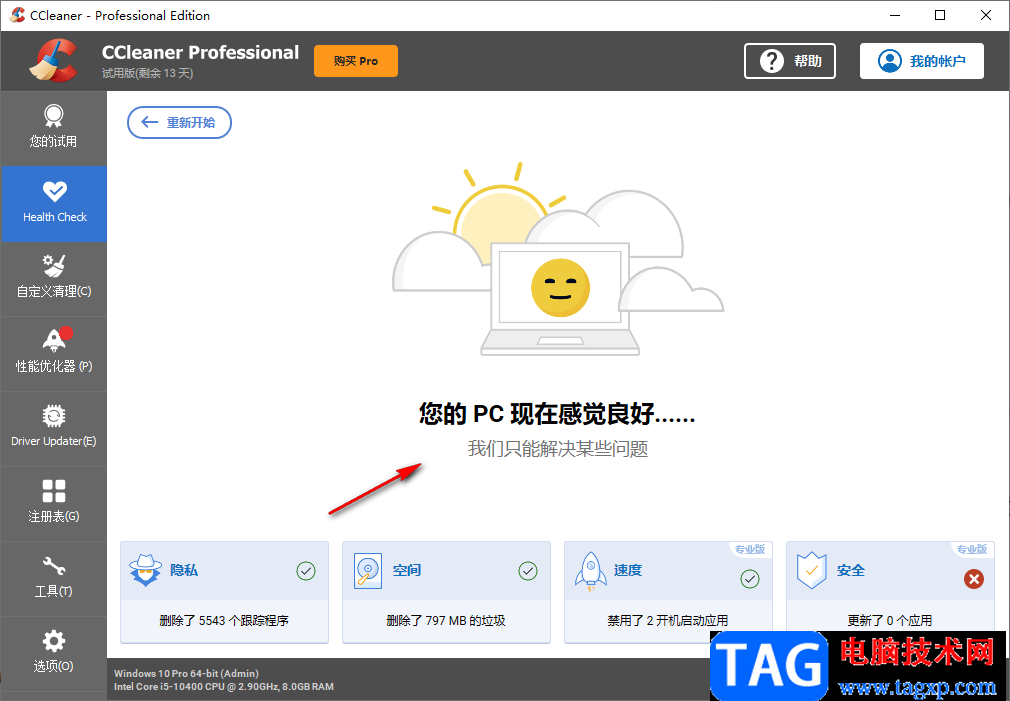
以上就是关于如何使用CCleaner清理系统垃圾的具体操作方法,通过以上方法清理之后,我们的系统就会变得干净许多,对于运行速度以及安全等问题都是优化了的,感兴趣的小伙伴可以按照上述方法来操作试一下,希望可以帮助到你。
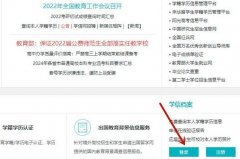 学信网如何申请学历认证报告
学信网如何申请学历认证报告
学信网全称是中国高等教育学生信息网,是我国教育部唯一提供......
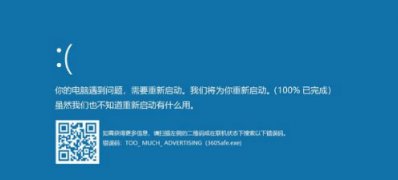 Windows10系统电脑蓝屏0X000000ED的解决方法
Windows10系统电脑蓝屏0X000000ED的解决方法
近日有Windows10系统用户来反应,在启动电脑时,出现蓝屏代码......
 怎么发信息
怎么发信息
1、点击主屏幕的短信图标,进入信息界面点击右上角的新信息图......
 艾尔登法环逐渐崩毁的法姆亚兹拉怎么过
艾尔登法环逐渐崩毁的法姆亚兹拉怎么过
艾尔登法环逐渐崩毁的法姆亚兹拉怎么过?相信大家来到这个逐......
 云存储服务选择:我该选择哪种云存储服
云存储服务选择:我该选择哪种云存储服
云存储服务的选择对于个人和企业来说,已成为一项越来越重要......
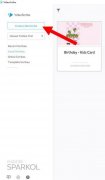
VideoScribe手绘动画怎么导出为PPT格式呢?最近有很多朋友表示还不太清楚,那么还不太清楚的朋友就赶快来看看小编带来的VideoScribe手绘动画导出为PPT的方法吧。...

Notepad++编辑器可以使用到多种语言进行编辑,其中还可以随意的进行一些文字编辑,当你在Notepad++中编辑了很多的小写字母时,如果想要批量将这些字母设置成大写字母,那么该如何进行转换操...

7-zip压缩软件是大家公认比较好用的一款压缩包,当我们想要对某一个视频文件进行压缩的时候,那么选择7-zip进行压缩是非常不错的,因为这款软件中提供了多种压缩格式以及可以设置压缩密...
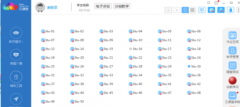
近日有一些小伙伴咨询小编关于云课堂如何关闭学生电脑呢?下面就为大家带来了云课堂中关闭学生电脑教程,有需要的小伙伴可以来了解了解哦。...

在AdobePhotoshop我们可以为图片添加一定的文字内容,添加后可以适当调整想要的文字样式和排版格式,比如我们可以设置文字的字体字号,设置文字的颜色,调整文字的行间距,字间距等等。如...

很多小伙伴在使用斗鱼直播软件观看直播时,都喜欢使用鱼吧功能,因为鱼吧能够给我们提供一个发帖交流的场地,我们可以在自己关注的鱼吧中发布帖子,和鱼吧中的其他粉丝一起进行讨论。...
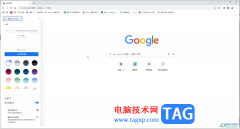
谷歌浏览器是一款非常好用的浏览器软件,很多小伙伴都在使用。如果我们需要在电脑版谷歌浏览器中创建网页快捷方式,小伙伴们知道具体该如何进行操作吗,其实操作方法是非常简单的,只...

众所周知xmind软件是很受欢迎的一款思维导图制作工具,它为用户提供了多种图表的编辑权利,而且可以让用户在制作的过程中将复杂的信息简单的展示出来,让受众通俗易懂,所以xmind软件成...

gimp软件可以帮助小伙伴们更好的编辑图片内容,并且这款软件是非常简单的一款制作图片软件,该软件中的所有功能都是免费使用的,因此你可以尽情的操作自己需要的工具,比如当你想要将...
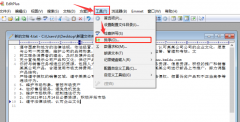
在我们使用EditPlus软件的过程中,经常会需要对文本进行排序,那么究竟是怎么排序的呢?接下来小编就和大家分享一下关于EditPlus文本排序的方法哦,希望对大家有用哦。...
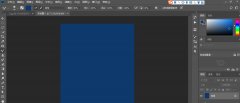
如何使用PS快速为海报制作磨砂背景效果呢,话说不少用户都在咨询这个问题呢?下面就来小编这里看下使用PS快速为海报制作磨砂背景效果的图文操作步骤吧,需要的朋友可以参考下哦。...
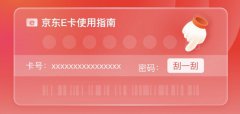
京东e卡如何绑定?在不同的节日中大家在公司都会发送不同的福利吧,有点是节日礼包,有的是礼品卡,如果是发送礼品卡的话最多都是京东的礼品卡,不过不同的公司金额是不同的,但是第...
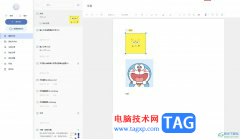
有道云笔记是一款功能齐全的笔记记录工具,它为用户建立了轻松访问、安全存储的云笔记空间,能够有效避免笔记文件丢失的情况,而且还支持多端同步的功能,让用户可以实现在不同设备之...

稻壳阅读器相信很多小伙伴都是有使用过的,通过该软件进行PDF文档的编辑和修改是十分有帮助的,且这款软件不仅局限于阅读和编辑修改PDF文档,你也可以直接在稻壳阅读器中进行下载自己需...
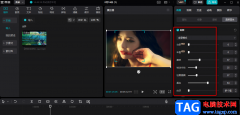
很多小伙伴在平时拍摄素材时都是用相机或是无美颜与滤镜的手机,在使用剪映软件对这些素材进行剪辑处理的时候,为了让视频的呈现效果更好,我们可以选择对素材中的人物进行美颜设置,...